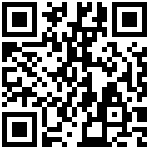位置
位置
智选后台:【平台】->【下载中心】->【价签打印下载】
以常见80*40标签模板为例:
一、80*40标签-预览效果
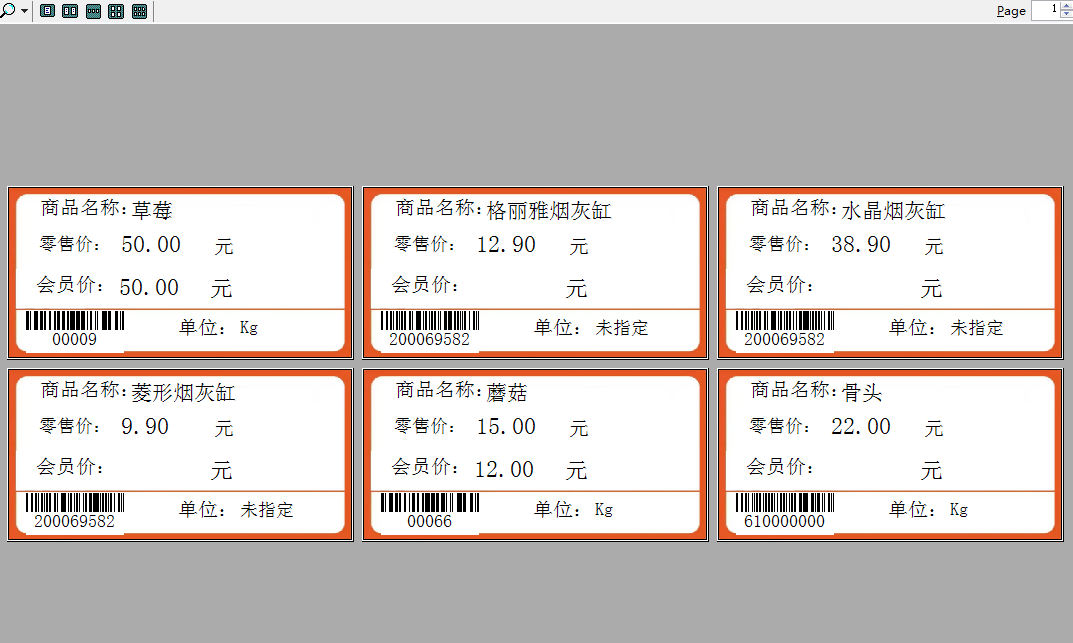
二、操作步骤
打开标签工具-点击设计模板-新增模板-调整纸张大小
点击设置背景,选择对应的图片添加进来,背景图片仅供参考
步骤 1:新增一项文字调整,例如:商品名称
将A拖到对应的坐标,调整合适的大小,填写字体,选择对应字号。
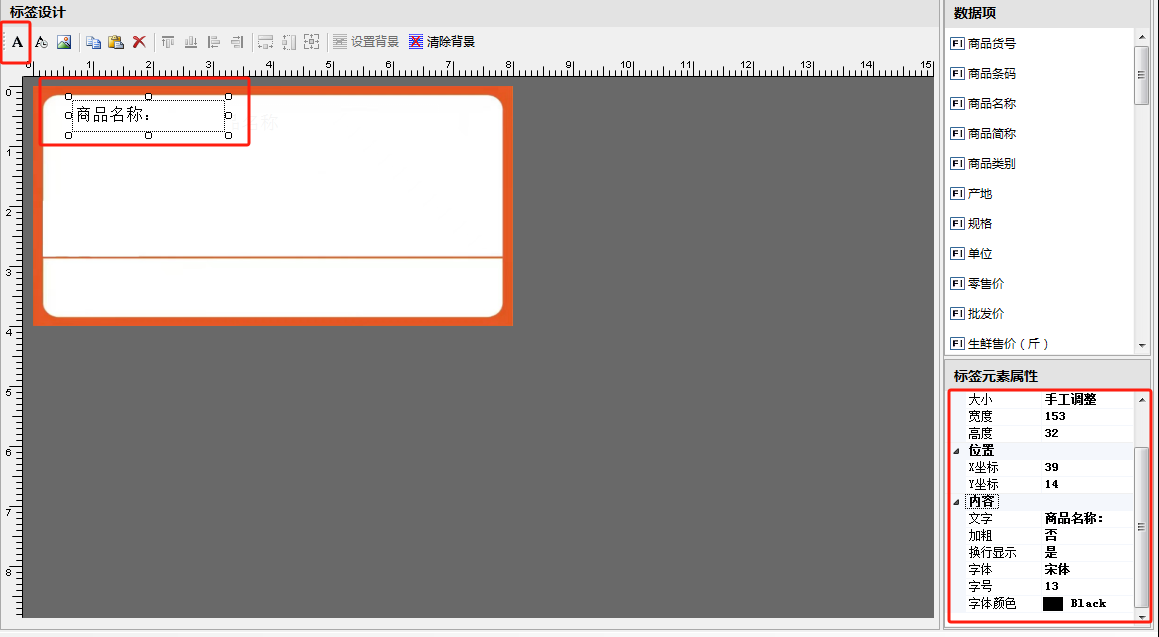
步骤 2:拖数据到需显示位置,例如:商品名称
将数据项对应的字段拖到对应的坐标,调整合适的大小,选择对应字号。
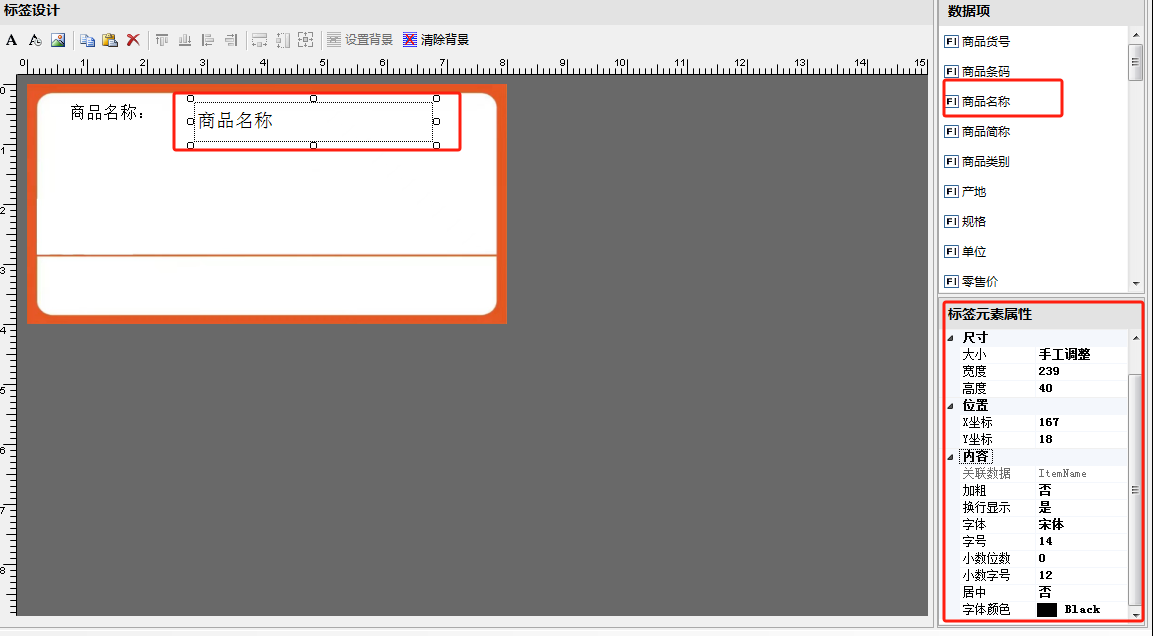
步骤 3:新增一项文字调整,例如:零售价
将A拖到对应的坐标,调整合适的大小,填写字体,选择对应字号。
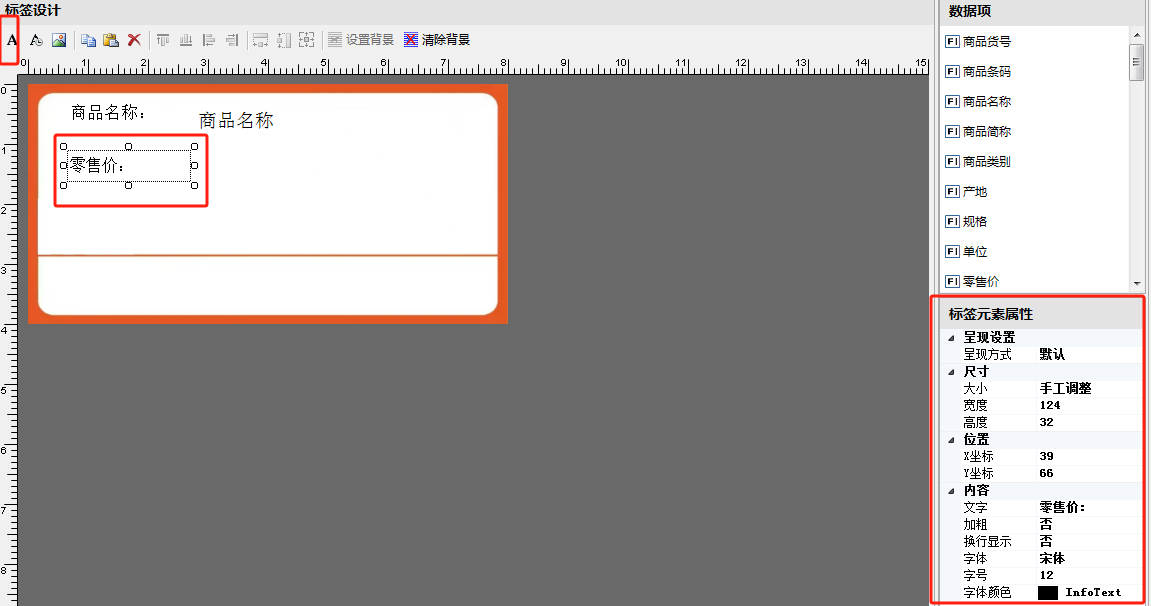
步骤 4:拖数据到需显示位置,例如:零售价
将数据项对应的字段拖到对应的坐标,调整合适的大小,选择对应字号。
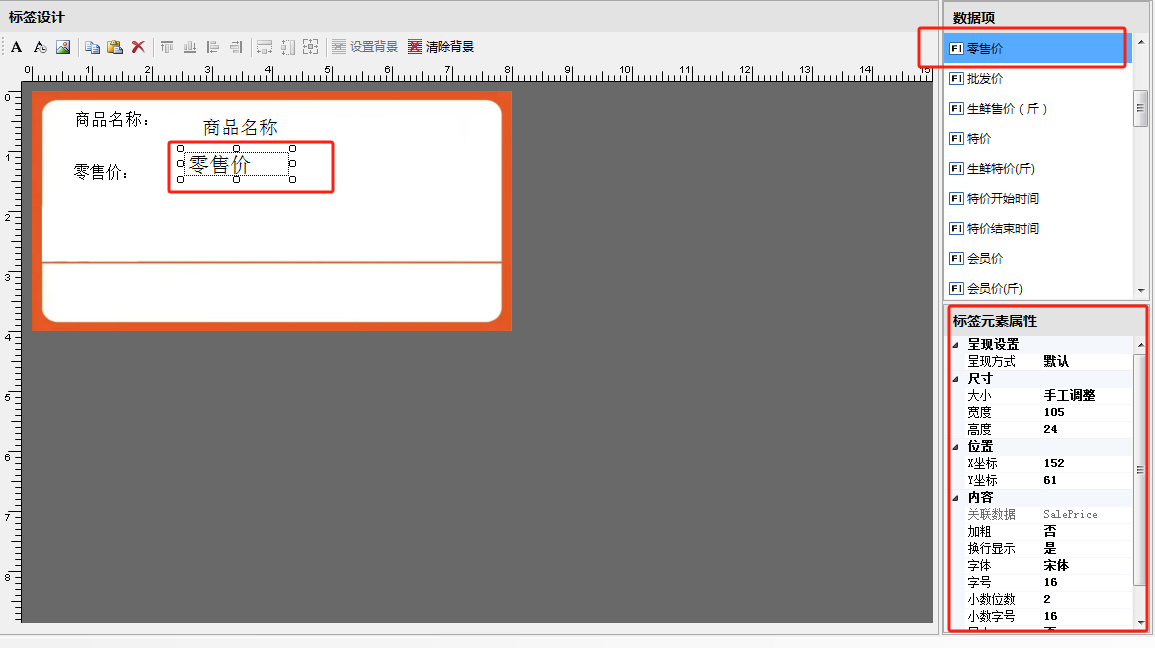
步骤 5:新增一项文字调整,例如:元/斤,单位
将A拖到对应的坐标,调整合适的大小,填写字体,选择对应字号。
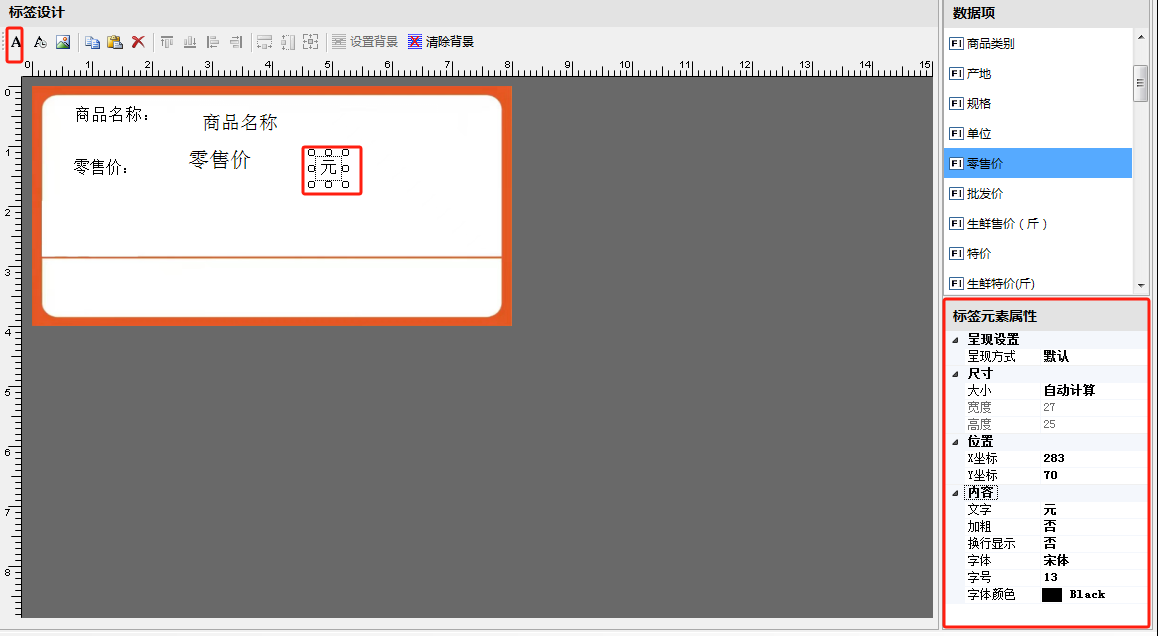
步骤 6:新增一项文字调整,例如:会员价文字
步骤 6:将A拖到对应的坐标,调整合适的大小,填写字体,选择对应字号。
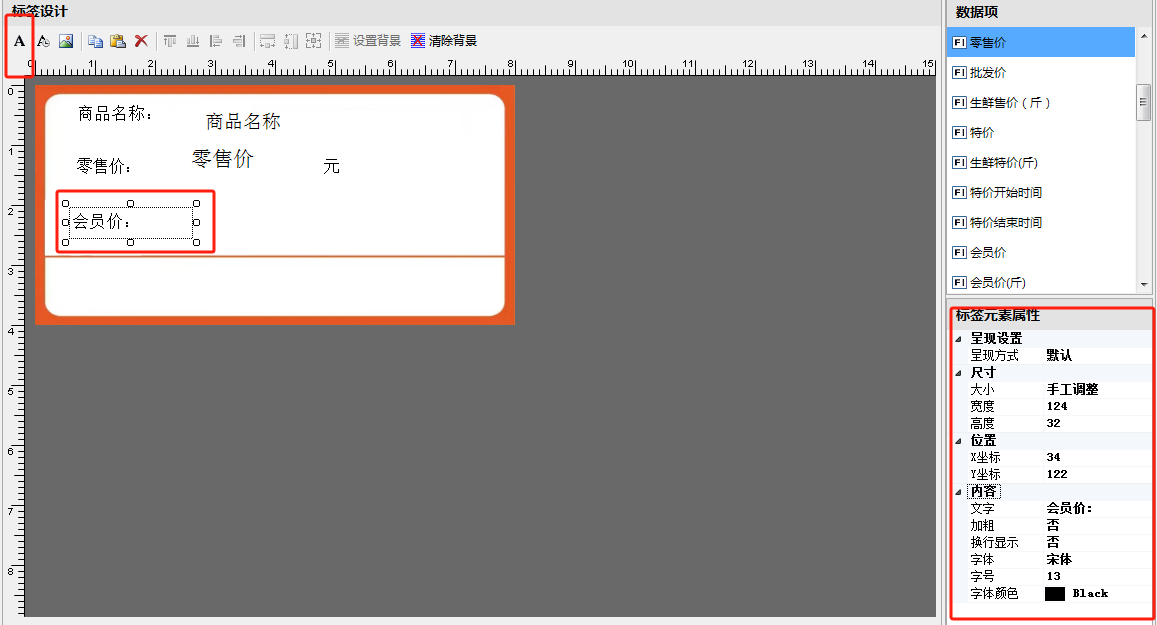
步骤 7:拖数据到需显示位置,例如:会员价
将数据项对应的字段拖到对应的坐标,调整合适的大小,选择对应字号。
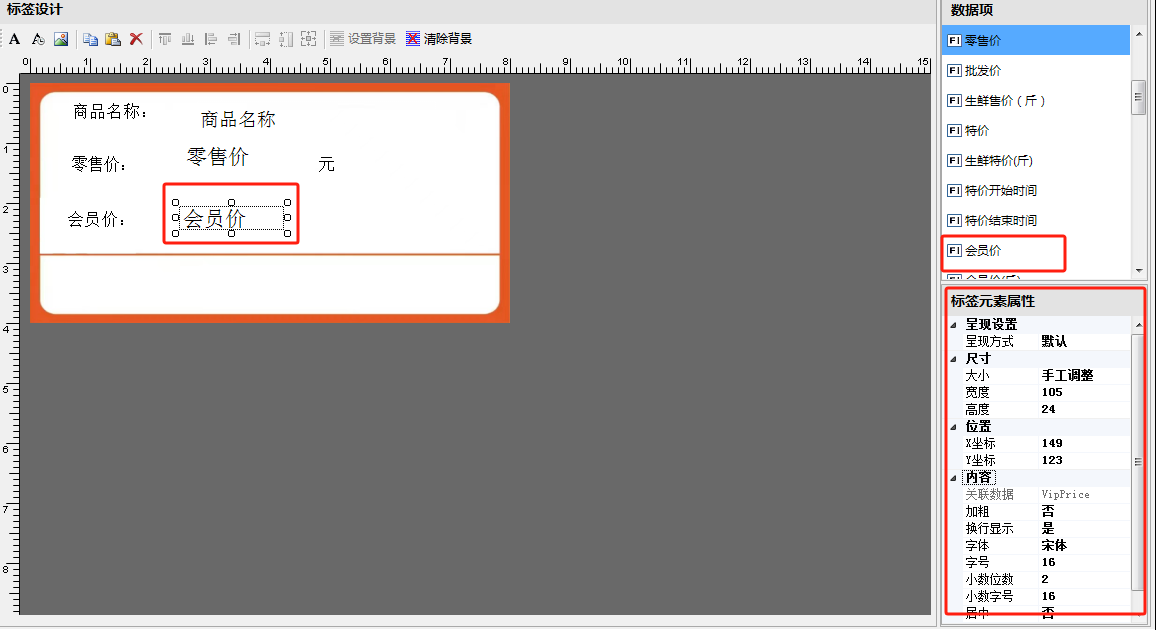
步骤 8:新增一项文字调整,例如:元/斤单位文字
将A拖到对应的坐标,调整合适的大小,填写字体,选择对应字号。
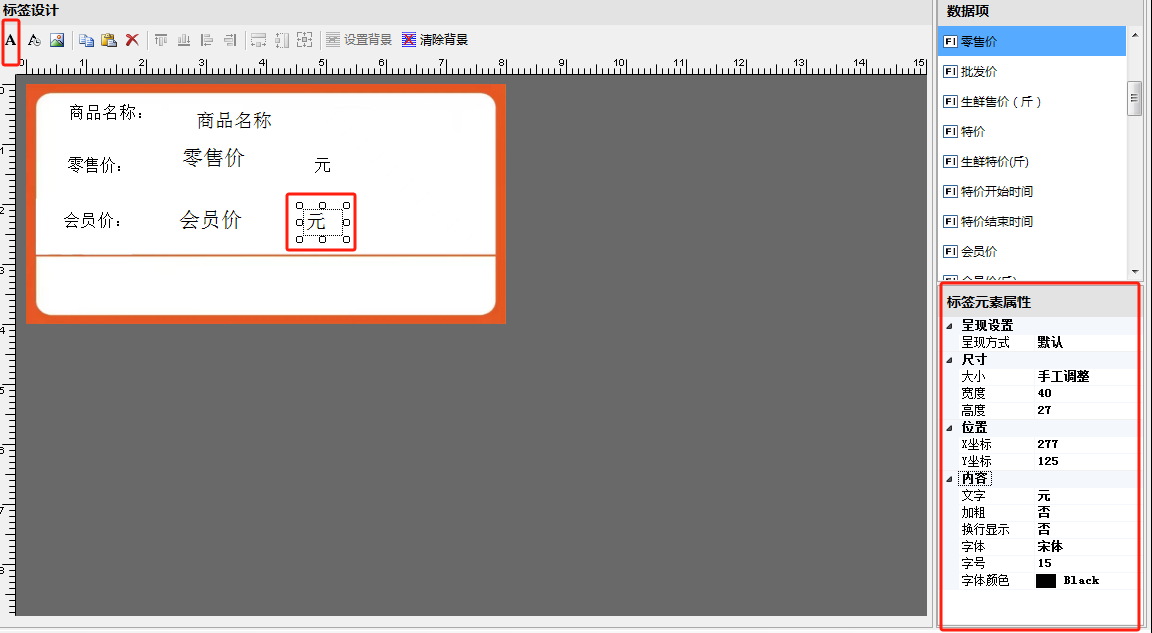
步骤 9:拖数据到需显示位置,例如:条码
将数据项对应的字段拖到对应的坐标,调整合适的大小,选择对应字号。
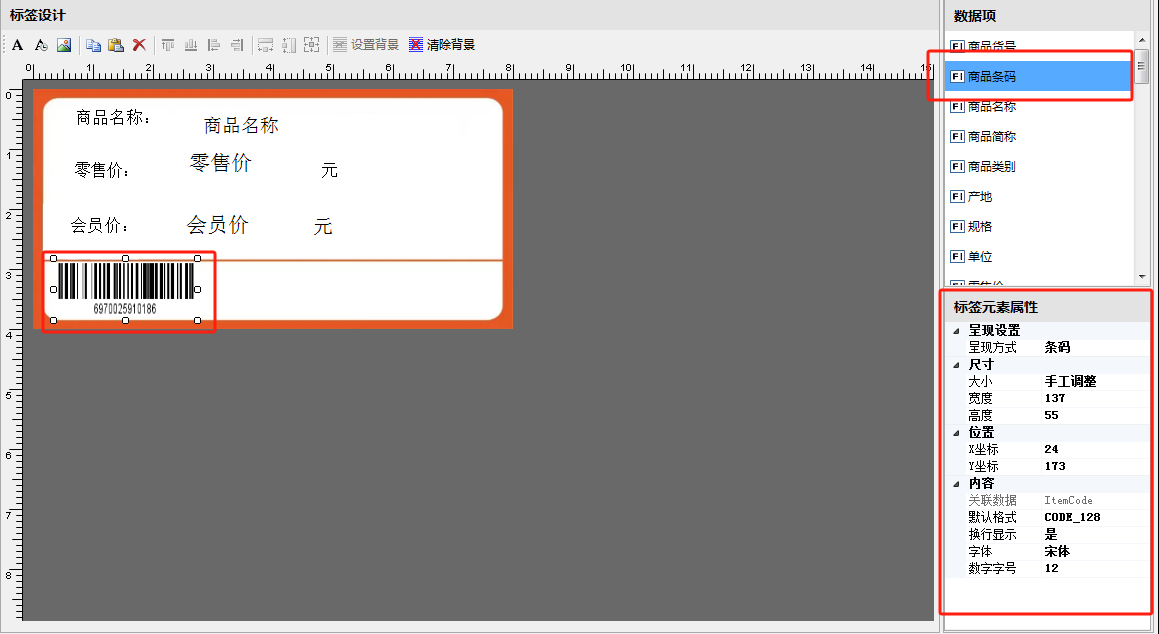
步骤 10:新增一项文字调整,例如:单位文字
将A拖到对应的坐标,调整合适的大小,填写字体,选择对应字号。
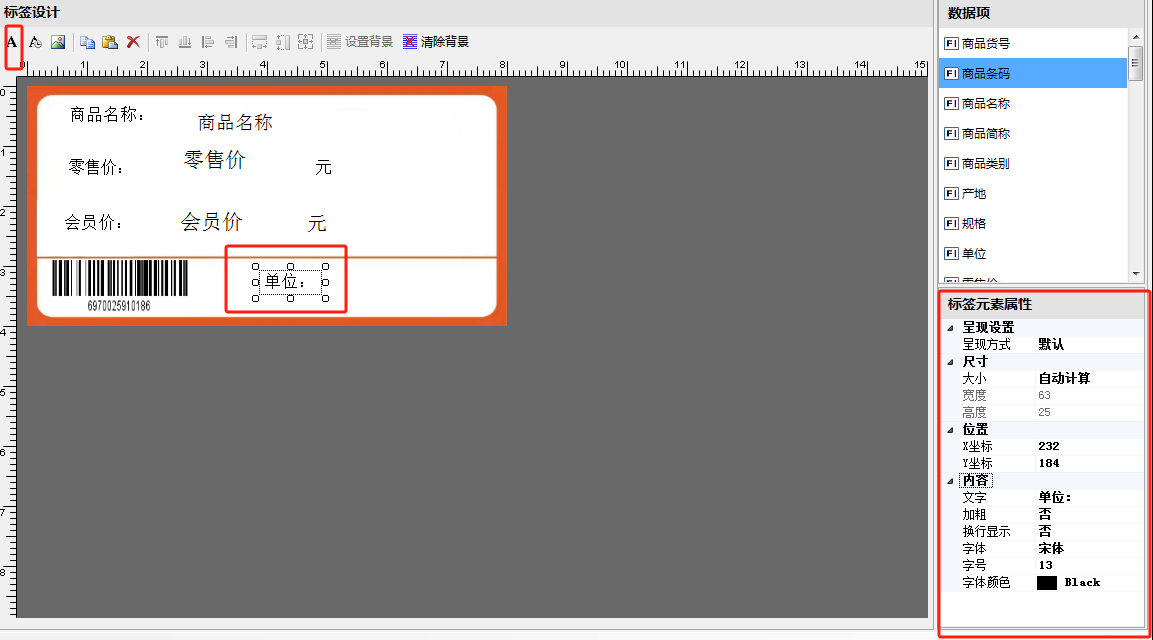
步骤 11:拖数据到需显示位置,例如:单位
将数据项对应的字段拖到对应的坐标,调整合适的大小,选择对应字号。
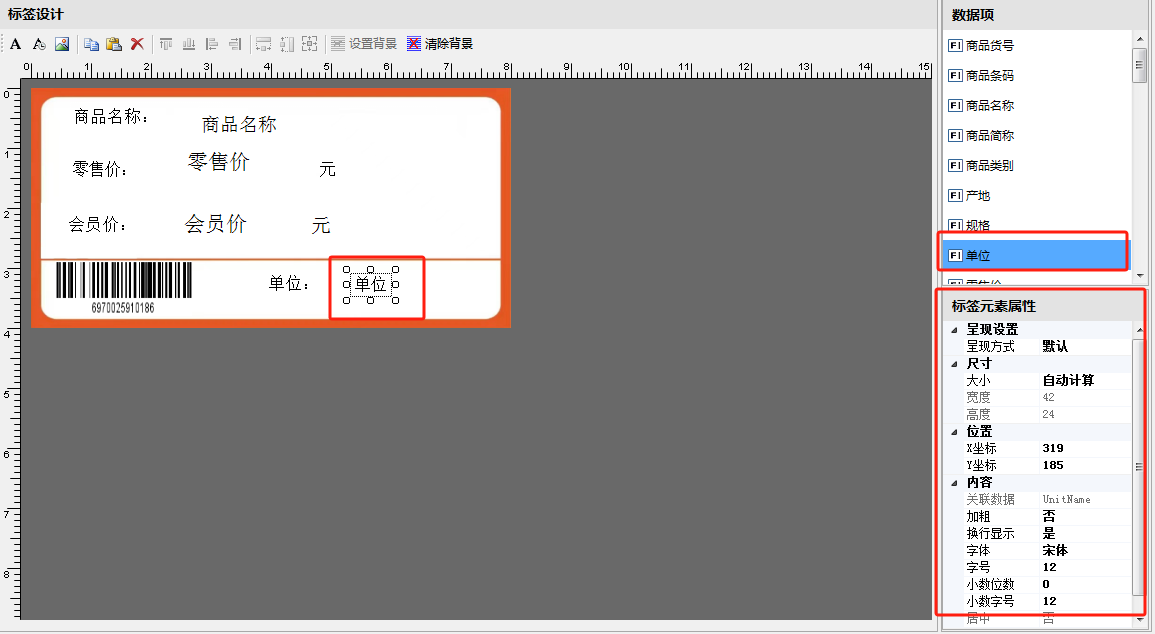
最后编辑: 商云|智选 文档更新时间: 2026-01-06 14:14 作者:商云|智选